Nejlepší průvodce, jak vytvořit podmanivá videa pro Instagram
Instagram je slavná platforma sociálních médií vedle Facebooku a TikTok. Můžete zveřejňovat svá vlastní videa, obrázky nebo mediální soubory z internetu a dalších platforem sociálních médií. Nemáte žádné omezení zveřejňovat, co se vám líbí, pokud to není explicitní obsah. Na svůj Instagram také nemůžete nahrát žádná videa, aniž byste je nejprve upravili. Měli byste se snažit, aby vaše videa byla krásná, abyste přilákali a získali nové následovníky. A proto jsme tu, abychom vám pomohli vytvořit vaše další fascinující videa pro Instagram. Naučíme vás, jak na to vytvářet videa pro Instagram což vám zaručí spoustu lajků. Součástí jsou i tipy, takže si přečtěte celý příspěvek, abyste se vše dozvěděli.
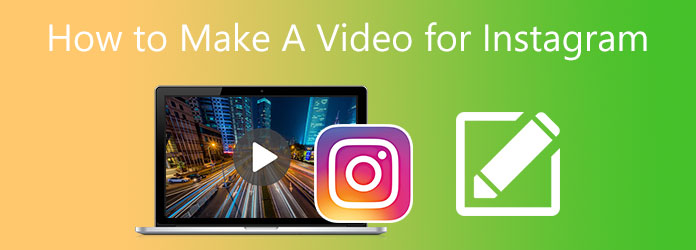
Všichni máme chytré telefony a je pro nás velmi výhodné je používat k vytváření videí, která zveřejníme na Instagramu. K prohlížení a zveřejňování videí na Instagramu používáme naše počítače jen zřídka. Úprava videí na počítači je ale mnohem vhodnější než na chytrém telefonu. Můžete získat výkonné nástroje pro úpravu videa s více funkcemi a větší obrazovkou. Zde je program, který vám jistě pomůže při vytváření úžasných videí, Video Converter Ultimate. Tento spolehlivý bezplatný program ke stažení vám umožňuje vytvářet vynikající videa pomocí funkce MV. Můžete vytvářet prezentace, prezentace, filmy a videa hodné příspěvků na sociálních sítích. Kromě toho můžete svá videa snadno upravovat přidáním motivů, filtrů, textů, efektů a dalších na několik minut.
Klíčové vlastnosti:
Zde je podrobný návod, jak vytvořit videa pro Instagram pomocí tohoto vysoce chvályhodného programu pro úpravu videa pro stolní počítače.
Začněte kliknutím na Ke stažení tlačítko nahoře pro získání programu. Spusťte průvodce instalací na vašem PC a počkejte na dokončení procesu. Otevřete nástroj a použijte MV funkce pro zahájení úprav videí.
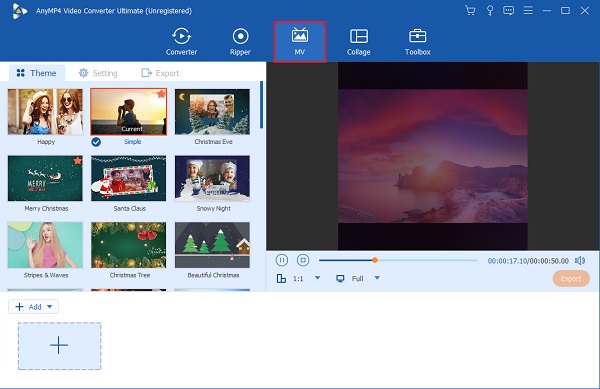
Na MV existují šablony s různými motivy, které můžete použít a aplikovat na video. Klikněte na + Přidat tlačítko pro přidání videa do programu. Po přidání videa můžete kliknout na Změnit tlačítko pro vylepšení videa použitím efektů a filtrů, vodoznaků a dalších. Klepněte OK použít změny.
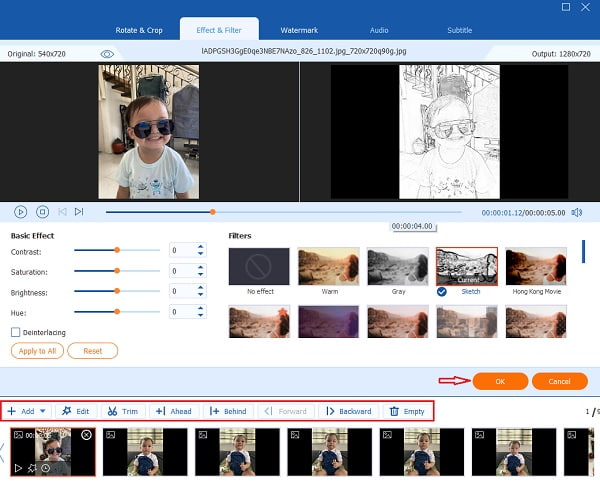
Přejděte na nastavení kartu pro změnu hudby na pozadí videa přidáním vlastní hudby. Klikněte na Plus tlačítko podepsat pro změnu hudby pomocí jakékoli hudby z vašeho zařízení.

Pro poslední krok zamiřte na Vývoz tab. Vyberte cílovou složku souboru v počítači, abyste mohli soubor snadno najít. Klikněte Datum Export pro zahájení exportu videa. Před ukončením programu počkejte, až proces skončí. Tuto funkci můžete také použít vytvářet videa pro TikTok.
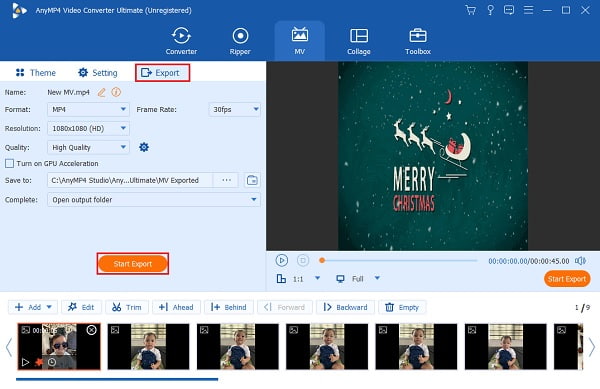
Přeměna obrázků na video, abyste je mohli zveřejnit na svém účtu Instagram pomocí telefonu, je tak snadné. Do telefonu si můžete stáhnout spoustu bezplatných aplikací pro úpravu videa. Zde je aplikace, kterou můžete vyzkoušet pro videa pro Instagram, která je k dispozici pro Android a iPhone.
vstřiku je široce známá aplikace pro vytváření videí, vytváření fotografických a video koláží a úpravu obrázků a videoklipů. Tento nástroj je také skvělý pro vytváření videí pro vaše příspěvky na Instagramu. Podporuje videa až do 4K HD při snímkové frekvenci 60 snímků za sekundu, ale podporuje pouze formáty souborů MP4 a MOV.
Postupujte podle tohoto nekomplikovaného tutoriálu o tom, jak vytvořit video pro Instagram s obrázky pomocí této oblíbené telefonní aplikace pro úpravu videa.
stáhněte vyrobce videa na Apple App Store nebo Google Play Store. Otevřete aplikaci a vyberte Video začít vytvářet video pro svůj Instagram.
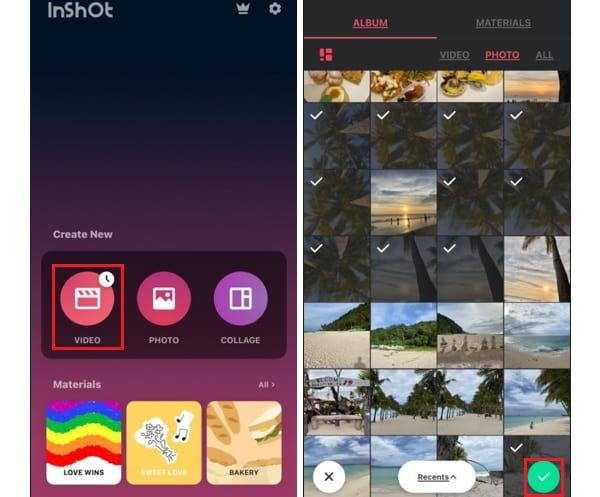
Poté vyberte videoklipy nebo fotografie z knihovny fotografií, které použijete pro své video. Klepněte na Kontrola a počkejte na dokončení procesu nahrávání.
V dalším kroku můžete fotografie jednotlivě upravovat. Existuje spousta nástrojů pro úpravy, jako je přidávání textů, filtrů, nálepek, komentáře atd. Zamiřte do Plodina nástroj pro změnu poměru stran vašeho videa, což je ideální pro Instagram. Po přizpůsobení můžete klepnout na Share tlačítko nahoře pro uložení videa.
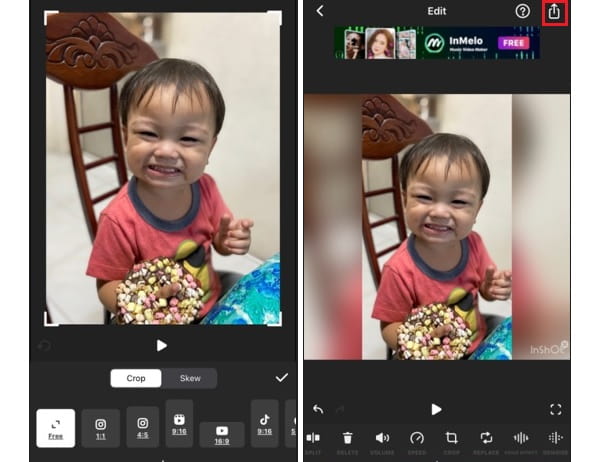
Před uložením máte možnost změnit rozlišení, snímkovou frekvenci a formát. Zobrazuje také odhadovanou velikost souboru videa. Udeř Uložit tlačítko pro uložení do vašeho zařízení. Můžete jej také sdílet přímo na svých účtech sociálních médií, jako je Instagram, aby váš přítel viděl vaše nové video.
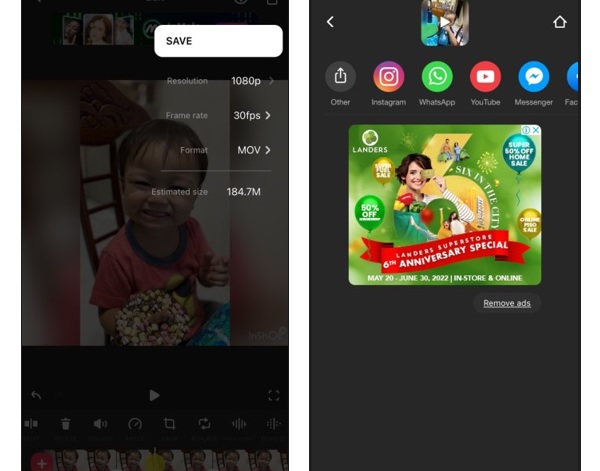
Instagram podporuje pouze omezené formáty obrázků a videa a většinou ty široce používané, jako jsou JPEG a MP4. To představuje problém, pokud je formát videa odlišný. Ale na tento problém existuje jednoduché řešení, které můžete použít Video Converter Ultimate změnit jej na formát vhodný pro Instagram zdarma.
Zde je krátký průvodce, jak zařídit, aby se video vešlo na Instagram pomocí toho nejlepšího nástroje.
Otevřete program a přejděte na konvertor Vlastnosti. Klikněte na ikonu + Přidat soubory začněte přidávat video, které potřebuje změnit poměr stran pro Instagram.
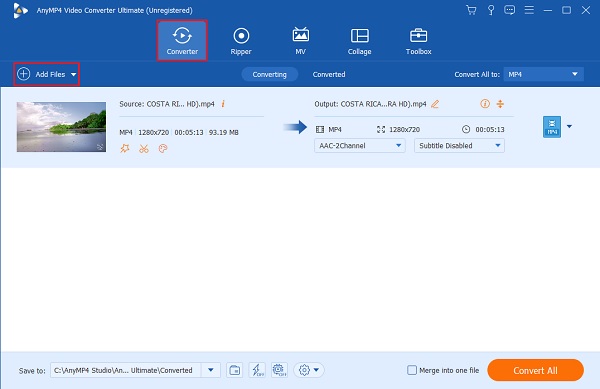
Po přidání videa do programu klikněte na Formát kde jsou umístěny všechny podporované formáty souborů pro zvuk, video a zařízení. Vyber kompatibilní s Instagramem formát a vyberte nejvyšší možnou kvalitu pro nejlepší zážitek ze sledování.

Pro poslední část klikněte na Převést vše tlačítko pro zahájení procesu převodu. Počkejte na dokončení procesu. Otevřete cílovou složku souboru na svém zařízení a sdílejte nově vytvořené video na svém účtu Instagram.
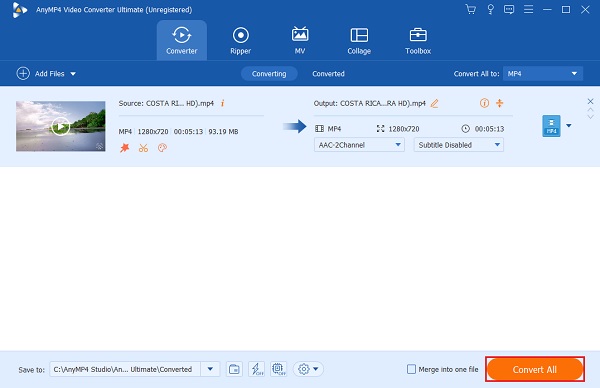
Jaké jsou čtyři kategorie video příspěvků na Instagramu?
Zde je seznam a stručná vysvětlení jejich účelu.
IG Video– Tato videa se obvykle objevují ve vašem kanálu a příspěvcích a mají limit 60 sekund.
Příběh IG- Tato krátká videa zmizí z vašeho profilu po 24 hodinách a mají limit 15 sekund.
IG cívky- Tato videa se zobrazí ve vašem kanálu a lze je rozbalit na celou obrazovku, když na ně klepnete. Může trvat až 60 sekund.
IG Carousel Video- Tyto příspěvky se zobrazují ve vašem zdroji a obsahují více obrázků a videí v jednom příspěvku.
Jaké jsou formáty videa, které můžete použít pro Instagram?
Instagram podporuje tři dnes běžně používané video formáty. Zde jsou uvedené formáty video souborů.
MP4- to je ideální formát videa Instagram s kodekem H.264 a zvukem AAC. Toto je také výchozí formát na chytrých telefonech.
MOV- Instagram si také poradí se soubory .mov, což je nativní video formát Apple.
Gif- což je také zkratka pro grafický výměnný formát, je krátké, nehlučné opakující se video. Chcete-li nahrát GIF, musíte jej převést na video dlouhé alespoň 4 sekundy.
Jaká je největší velikost souboru videa, který můžete nahrát na Instagram?
Největší velikost video souboru, který můžete na Instagram nahrát, je 3.6 GB pro 60minutová videa. Toto je pro Instagram Video. Videa Instagram Live mohou mít při archivaci 4 GB a více.
Jaký je doporučený poměr stran videí na Instagramu?
Nejlepší a nejdoporučovanější poměr stran videa na Instagramu je 9:16, ale dobře funguje i poměr stran 4:5. A aby vaše videa vypadala lépe, měli byste je nahrávat v rozlišení 1080p. Toto je nejvyšší rozlišení videa, které Instagram podporuje.
Dobrá práce! Plně jste pochopili, jak na to vytvářet videa pro Instagram bez námahy, ať už na stolním počítači nebo na telefonu. Oba jsou praktické, ale desktopové programy jsou lepší, pokud jde o funkce a dostupné nástroje pro úpravy. na to přijde, Video Converter Ultimate by byl nejlepší program pro úpravu videa pro začátečníky i pokročilé uživatele, když vytváříte video pro Instagram.
Více Reading
Jak vytvořit úžasné prezentace pomocí Adobe After Effects
Přečtením tohoto příspěvku dovedně vytvářejte prezentace v After Effects. Ujišťuji vás, že po přečtení budete schopni bez námahy vytvářet prezentace.
Vynikající způsoby, jak vytvořit video na všech platformách
Osvojte si metody, jak vytvořit video pomocí počítače, webového prohlížeče a iPhonu. Přečtěte si celý příspěvek, abyste se dozvěděli více o těchto snadno pochopitelných způsobech.
Průvodce, jak vytvořit skvělé prezentace ve Final Cut Pro
Přečtením tohoto příspěvku se rychle naučíte, jak vytvořit velkolepou prezentaci ve Final Cut Pro. Tento příspěvek stojí za to strávit čas čtením o Final Cut Pro.
Profesionální tipy pro vytváření úžasných prezentací na Instagramu
Pomocí tohoto článku se rychle naučte, jak vytvořit prezentaci na Instagramu. Váš další příspěvek a příběh na Instagramu jistě získá stovky lajků.